Закрыть эскиз
Замыкает эскиз с помощью незамкнутого профиля, используя существующие кромки модели.
Чтобы использовать эскиз незамкнутого профиля для вытяжки с использованием существующих кромок модели:
Откройте эскиз на какой-либо грани модели. Нарисуйте незамкнутый профиль с конечными точками, совпадающими с кромками модели на той же границе грани.
|
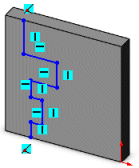
|
Выберите Инструменты, Инструменты эскиза, Закрыть эскиз.
Стрелка показывает направление, в котором будет закрываться эскиз. (Вытянутая бобышка будет располагаться либо внутри линий эскиза, либо снаружи.)
При необходимости в диалоговом окне выберите параметр Реверс направления
, чтобы закрыть эскиз. |
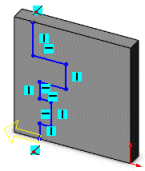
|
Нажмите Да, когда стрелка будет указывать в правильном направлении.
|
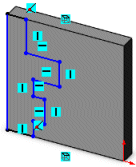
|
Выберите параметр Вытянутая бобышка/основание  или выберите Вставка, Бобышка, Вытянуть или Вытянутый вырез или выберите Вставка, Бобышка, Вытянуть или Вытянутый вырез
 или Вставка, Вырез, Вытянуть, а затем укажите Граничное условие в окне PropertyManager (Менеджера свойств). или Вставка, Вырез, Вытянуть, а затем укажите Граничное условие в окне PropertyManager (Менеджера свойств). Нажмите OK . .
|
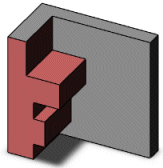
|